- Kirjoittaja Jason Gerald [email protected].
- Public 2023-12-16 11:09.
- Viimeksi muokattu 2025-01-23 12:17.
Reitittimen asentaminen on ensimmäinen askel vahvan kotiverkon luomisessa. Kuinka valita oikea reititin? Kuinka asennat reitittimen ostamisen jälkeen? Noudata tätä opasta saadaksesi reitittimen, jolla on oikea kokoonpano suojattua langatonta (Wi-Fi) verkkoa varten.
Vaihe
Tapa 1 /3: Reitittimen asennus
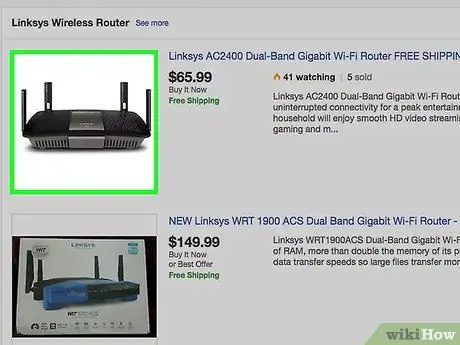
Vaihe 1. Hanki langaton reititin
On olemassa useita tekijöitä, jotka määrittävät sinulle parhaan reitittimen, mukaan lukien etäisyys, häiriöt, siirtonopeus ja turvallisuus.
- Yksi tärkeimmistä tekijöistä, jotka on otettava huomioon reititintä ostettaessa, on etäisyys reitittimen ja langattomasti yhdistetyn laitteen välillä. Kalliimmissa reitittimissä on yleensä enemmän antenneja, mikä luo vakaamman yhteyden pidemmille etäisyyksille.
- Toinen huomioon otettava tekijä on signaalin häiriöiden määrä. Jotkin 2,4 GHz: n kaistalla toimivat laitteet, kuten mikroaaltouunit ja langattomat puhelimet, voivat häiritä Wi-Fi-signaalia. Uudemmat reitittimet voivat toimia 5 GHz: n kaistalla, joka on paljon tilavampi ja siten vähemmän altis häiriöille. Haittapuoli on, että 5 GHz: n signaali ei lähetä 2,4 GHz: iin asti.
- Siirtonopeus on toinen huomioon otettava tekijä. Uusi reititin väittää pystyvänsä siirtämään jopa 450 Mbps: n tiedonsiirtoa. Vaikka tämä on hyödyllistä, kun siirrät tietoja kahden tietokoneen välillä verkon kautta, Internetin nopeus ei yleensä kasva, koska Internet -palveluntarjoajasi on jo asettanut sen. Käytettävissä on kolme pääreitittimen nopeutta: 802.11g (54 Mbps) 802.11n (300 Mbps) ja 802.11ac (450 Mbps). On tärkeää huomata, että näitä nopeuksia on lähes mahdotonta saavuttaa paitsi puhtaassa, signaalittomassa huoneessa.
- Varmista lopuksi, että ostamassasi reitittimessä on uusin langaton salausmuoto, nimittäin WPA2. Tämä muoto on melko vakio uusille reitittimille, mutta kannattaa harkita, jos ostat vanhemman tai käytetyn reitittimen. Vanhemmat salausalgoritmit olivat paljon vähemmän turvallisia; WEP -avaimet voidaan hakata vain muutamassa minuutissa.
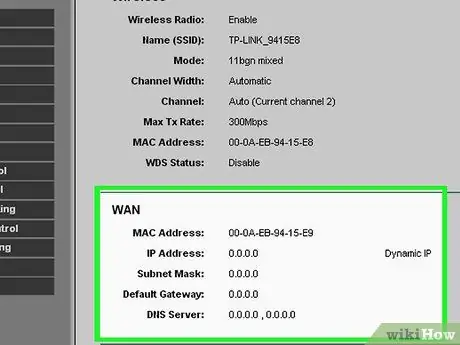
Vaihe 2. Liitä reititin modeemiin
Kun olet ostanut reitittimen, sinun on kytkettävä se modeemiin. Tämän reitittimen takana on portit, joissa on merkintä WAN/WLAN/Internet. Liitä tämä portti modeemiin tavallisella Ethernet -kaapelilla.
Varmista, että reitittimessä on oikea virta ja että se voi käynnistyä
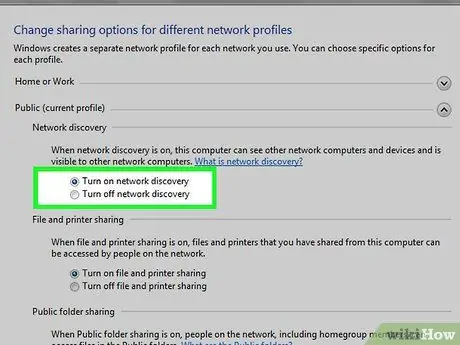
Vaihe 3. Liitä reititin tietokoneeseen Ethernet -kaapelilla
Tämä vaihe ei ole aina välttämätön, mutta voi olla erittäin hyödyllinen langattoman reitittimen asentamisessa ennen langattomaan laitteeseen yhdistämistä. Tietokoneen yhdistäminen fyysisen kaapelin avulla on tehokas tapa muuttaa langattomia asetuksia menettämättä yhteyttä reitittimeen.
Parhaan tehokkuuden saavuttamiseksi reitittimen asennuksessa liitä se tietokoneeseen asetuksia säätäessäsi. Kun olet määrittänyt reitittimen asetukset, voit siirtää sen sinne, missä se asennetaan
Tapa 2/3: Reitittimen määrittäminen
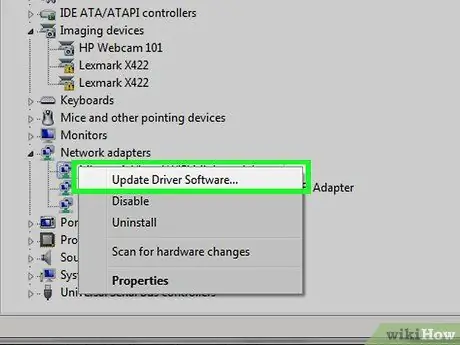
Vaihe 1. Asenna reitittimen ohjelmisto
Kaikissa reitittimissä ei ole ohjelmistoa, mutta jos sinulla on, liitä se tietokoneeseen, joka on kytketty reitittimeen Ethernet -kaapelilla. Mukana tulevan ohjelmiston käyttö tekee reitittimen asentamisesta paljon helpompaa kuin kokoonpanovalikon avaaminen.
- Määritä ohjelmistossa langattoman verkon nimi ja suojaustyyppi, jota haluat käyttää. Valitse WPA2 turvallisimmalle verkolle. Valitse salasana ja jatka.
- Useimmat ohjelmistot tunnistavat automaattisesti Internet -asetukset. Nämä ovat reitittimen tarvitsemat tiedot Internet -yhteyden kääntämiseksi ja siirtämiseksi kaikkiin yhdistettyihin laitteisiin langattomasti.
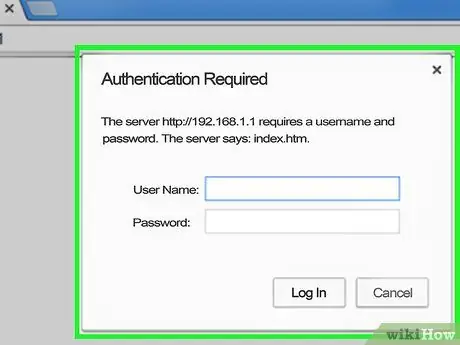
Vaihe 2. Siirry reitittimen asetussivulle
Jos reitittimessäsi ei ole asennusohjelmistoa, sinun on avattava reitittimen asetussivu verkkoselaimen kautta. Avaa haluamasi selain ja kirjoita reitittimen verkko -osoite. Osoite on yleensä 192.168.1.1 tai 192.168.0.1. Lue tarkka osoite reitittimen mukana toimitetuista ohjeista.
Sinua pyydetään antamaan käyttäjätunnuksesi ja salasanasi, jotta voit jatkaa reitittimen määrittämistä. Nämä tiedot ovat myös reitittimen dokumentaatiossa. Oletuksena käyttäjätunnus: admin ja salasana: salasana tai admin. Löydät tiettyjä reitittimen kirjautumistietoja osoitteesta PortFoward.com
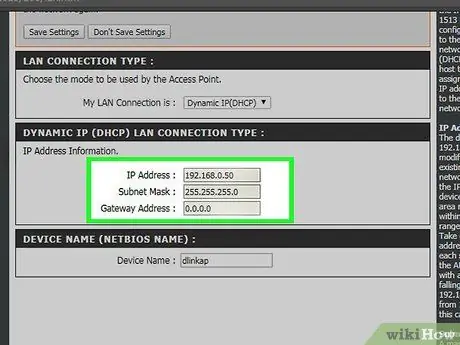
Vaihe 3. Anna Internet -yhteyden tiedot
Nämä tiedot sisältävät Internet -palveluntarjoajan IP -osoitteen ja DNS -tiedot. Useimmat reitittimet täyttävät tämän kentän automaattisesti. Jos ei, ota yhteyttä Internet -palveluntarjoajaasi ja kysy, mitä tietoja haluat syöttää.
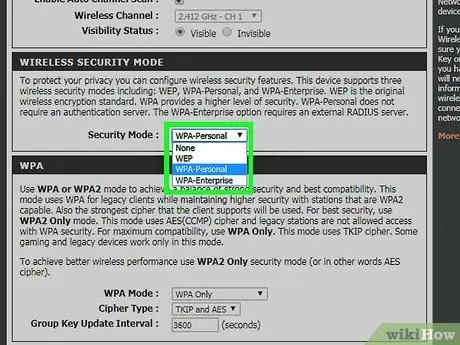
Vaihe 4. Säädä langattoman verkon asetuksia
Useimmat reitittimet näyttävät reitittimen valikon yläpuolella olevan Langattomat asetukset -osion. Tässä osiossa voit ottaa langattoman signaalin käyttöön tai poistaa sen käytöstä, muuttaa verkon nimeä ja määrittää salauksen.
- Aseta verkon nimi valitsemalla SSID -kenttä. Tämä nimi näkyy laitteessa verkon tunnistamiseksi. Jos asut alueella, jossa on paljon yleistä liikennettä, vältä SSID -tunnuksen syöttämistä, koska kuka tahansa, jolla on langaton laite, voi nähdä sen.
- Muista asettaa salaus reitittimen uusimpaan versioon. Yleensä käytetty salaustyyppi on WPA2. WPA2 toimii yhdellä salasanalla. Voit syöttää minkä tahansa salasanan. Vahvat salasanat sisältävät isoja ja pieniä kirjaimia, numeroita ja symboleja.
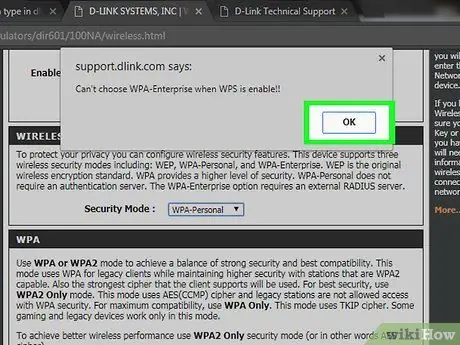
Vaihe 5. Ota asetukset käyttöön
Varmista, että napsautat Käytä tai Tallenna muutokset -painiketta reitittimen asetuksissa, kun olet muuttanut asetukset. Reititin käsittelee sitä hetken, ja uudet asetukset tulevat voimaan.
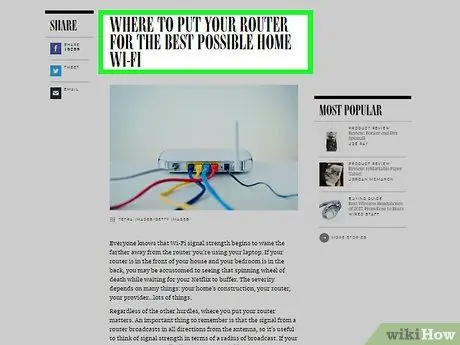
Vaihe 6. Aseta reititin
Saat parhaan signaalin asettamalla reitittimen keskelle. Huomaa, että kaikki esteet, kuten seinät ja ovet, heikentävät signaalia. Jos kerroksia on useita, voit käyttää useita reitittimiä varmistaaksesi, että kaikki kerrokset on peitetty.
Muista, että reitittimen on oltava fyysisesti yhteydessä modeemiin. Vaihtoehtoja reitittimen paikantamiseen voi olla rajoitetusti
Tapa 3/3: Yhdistäminen reitittimeen
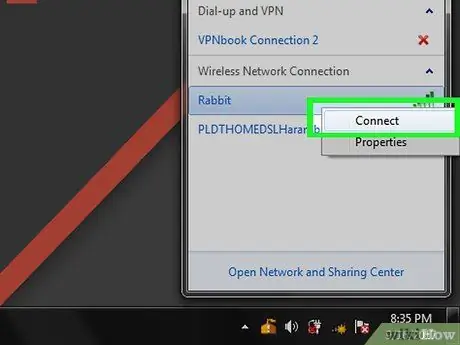
Vaihe 1. Liitä laite verkkoon
Kun reititin on lähettänyt langattoman signaalin, voit testata sen yhteyttä etsimällä langattomia verkkoja Wi-Fi-laitteella, kuten toisella tietokoneella, älypuhelimella, tabletilla jne.
Etsi uusia verkkoja. Napsauta Windowsissa työpöydän oikeassa alakulmassa olevan järjestelmälokeron verkkokuvaketta. Valitse Yhdistä verkkoon ja etsi SSID. Napsauta Macissa valikkorivin AirPort -kuvaketta, joka näyttää kolmelta kaarevalta viivalta. Valitse SSID käytettävissä olevien verkkojen luettelosta
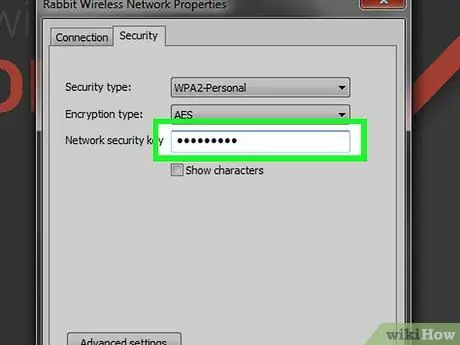
Vaihe 2. Anna salasana
Jos otat WPA2 -salauksen käyttöön, sinun on annettava salasana, jotta voit muodostaa yhteyden verkkoon. Jos käytät henkilökohtaista tietokonetta, voit poistaa piilotetut merkit käytöstä, jotta salasanan kirjoittaminen on helpompaa.
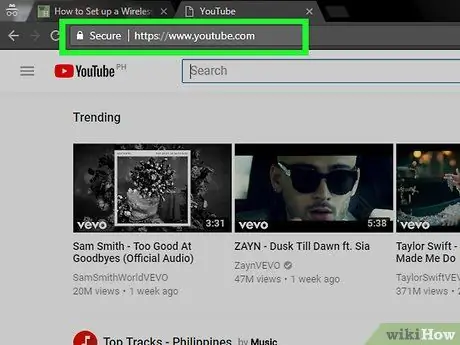
Vaihe 3. Testaa yhteys
Kun olet muodostanut yhteyden verkkoon, odota, että IP -osoitteesi määritetään. Avaa verkkoselain ja yritä avata verkkosivusto, jolla et normaalisti käy (tämä varmistaa, ettet lataa sivustoa muistista).






